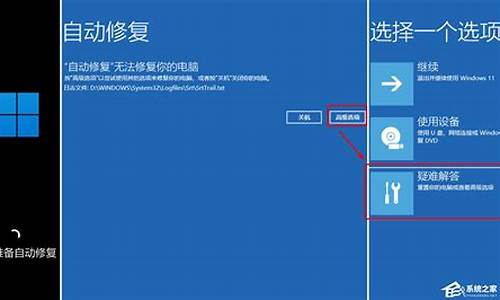电脑系统自带的快捷键-电脑系统自带快捷键截屏
1.win10所有快捷键
2.电脑自带截屏的快捷键
3.win7电脑自带的截图快捷键
win10所有快捷键
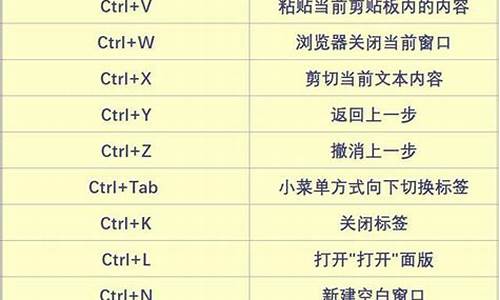
一,快捷方式汇总:
1
win快捷键:
单独按Windows:显示或隐藏 “开始”功能表
Windows+BREAK:显示“系统属性” 对话框
Windows+D:显示桌面或恢复桌面
Windows+M:最小化所有窗口
Windows+Shift+M:还原最小化的窗口
Ctrl+Shift+N:新建文件夹
Windows+E:打开"我的电脑"
Windows+F:查找文件或文件夹
Windows+CTRL+ F:查找电脑
Windows+F1:显示?Windows?“帮助”
Windows+R:开启“运行” 对话框
Windows+U:开启 “公用程序管理器”
Windows+L:锁定计算机(Windows XP新功能)
Windows按住不动+Tab:打开的应用程序切换,立体效果(win7系统支持)
windows +alt +F4:windows 关机窗口
请点击输入描述
2
Ctr快捷键(文本编辑使用较多)
Ctrl+S 保存
Ctrl+W 关闭程序
Ctrl+N 新建
Ctrl+O 打开
Ctrl+Z 撤销
Ctrl+F 查找
Ctrl+P 打印文档
Ctrl+X 剪切
Ctrl+C 复制
Ctrl+V 粘贴
Ctrl+A全选
Ctrl+B 粗体
Ctrl+I?斜体
Ctrl+U 下划线
Ctrl+Shift输入法切换
Ctrl+ 空格 中英文切换
Ctrl+Home 光标快速移到文件头
Ctrl+End 光标快速移到文件尾
Ctrl+Esc 显示开始菜单
Ctrl+Shift+< 快速缩小文字
Ctrl+Shift+> 快速放大文字
Ctrl+F5 在IE中强行刷新
Ctrl+拖动文件 复制文件
Ctrl+Backspace 启动\关闭输入法
Ctrl+Alt+A 截屏(QQ的截屏)
shift + Alt + Print Screen(选中要截屏的地方,然后按这三个键,然后打开图画或者word,粘贴即可)
拖动文件时按住Ctrl+Shift 创建快捷方式
Ctrl+Tab+shift在打开的应用程序中以反方向切换
请点击输入描述
3
ALT快捷键
Alt+F4 关闭当前程序
Alt+空格+C 关闭窗口
Alt+空格+N 最小化当前窗口
Alt+空格+R 恢复最大化窗口
Alt+空格+X 最大化当前窗口
Alt+空格+M 移动窗口
Alt+空格+S 改变窗口大小
Alt+u+v word全屏视图
Alt+F 打开文件菜单
Alt+V 打开视图菜单
Alt+E 打开编辑菜单
Alt+I 打开插入菜单
Alt+O 打开格式菜单
Alt+T 打开工具菜单
Alt+A 打开表格菜单
Alt+W 打开窗口菜单
Alt+H 打开帮助菜单
Alt+回车 查看文件属性
Alt+双击文件 查看文件属性
Alt+Tab在打开的应用不同窗口间进行切换
请点击输入描述
4
shift快捷键
Shift+空格 半\全角切换
Shift+F10 选中文件的右菜单
Shift+Del 永久删除
请点击输入描述
5
FN快捷键
F1 帮助
F2 重命名
F3 在windows中搜索文件
F5 刷新
F6 在窗口或桌面上循环切换屏幕元素。
F7 DoS下专用功能
F8 Windows 启动选项
F9 Excel 中计算公式
F11 切换全屏
F12 Word 里另存文档
请点击输入描述
6
常规快捷键
拖动某一项时按 CTRL 复制所选项。
拖动某一项时按 CTRL + SHIFT 创建所选项目的快捷键。
F2 重新命名所选项目。
CTRL + 向右键 将插入点移动到下一个单词的起始处。
CTRL + 向左键 将插入点移动到前一个单词的起始处。
CTRL + 向下键 将插入点移动到下一段落的起始处。
CTRL + 向上键 将插入点移动到前一段落的起始处。
CTRL + SHIFT + 任何箭头键突出显示一块文本。
SHIFT + 任何箭头键 在窗口或桌面上选择多项,或者选中文档中的文本。
Ctrl + A 选中全部内容。
F3 同一浏览器中打开的窗口切换。
Alt + Enter 查看所选项目的属性。
Alt + F4 打开关机,待机,重启
Alt +空格键为当前窗口打开快捷菜单。
Alt + Tab 在打开的项目之间切换。
Alt + Esc 以项目打开的顺序循环切换。
Shift + F10 显示所选项的快捷菜单。
ALT + 菜单名中带下划线的字母 显示相应的菜单(ALT在写字板中)。
右箭头键 打开右边的下一菜单或者打开子菜单。
Ctrl+Alt+Home或ctrl+home 回到页首
7
FN键
F1 帮助
F2 重命名
F3 在windows中搜索文件
F5 刷新
F6 在窗口或桌面上循环切换屏幕元素。
F7 DoS下专用功能
F8 Windows 启动选项
F9 Excel 中计算公式
F11 切换全屏
F12 Word 里另存文档
Enter 执行活选项动或按钮所对应的命令。
方向键 活选项动是一组选项按钮时,请选中某个按钮。
BackSpace 如果在“另存为”或“打开”对话框中选中了某个文件夹,则打开上一级文件夹
8
END 显示当前窗口的底端。
Home 显示当前窗口的顶端。
NUM LOCK+数字键盘星号* 显示所选文件夹的所有子文件夹。
NUM LOCK+数字键盘加号+ 显示所选文件夹的内容。
NUM LOCK+数字键盘减号- 折叠所选的文件夹。
左方向键 光标左移
右方向键 光标右移
TAB 制表键
END
二:操作篇
操作1:CTR实现多选,按照CTR键不松手,然后使用鼠标点击选中多个文件,可以实现多个文件的复制,删除操作
请点击输入描述
2
操作2:文件夹中有多个文件,选中第一个,然后按照shift,点击最后一个,实现全部选中
请点击输入描述
电脑自带截屏的快捷键
1,Win + shift + S:可以选择截图区域的大小,Ctrl+V粘贴在word、微信等应用里。能否直接编辑修改需视系统版本而定,1809版本可在截图后进行编辑修改(该快捷键其实是调用了OneNote里的截图功能)
2. Prt sc:对整个页面截图,Ctrl+V粘贴,无法直接编辑修改。
3.Win键 + Prt sc:对整个页面截图,无法直接编辑修改,自动保存在此电脑——屏幕截图里。
4.Alt + Prt sc:对打开的窗口进行截图,Ctrl+V粘贴,无法直接编辑修改。
如我在桌面打开了文件资源管理器,按下Alt+ Prt即可对资源管理器界面窗口进行截图。
win7电脑自带的截图快捷键
方法一:使用键盘中的Print Scr Sysrq 键实现全屏截图
Print Scr Sysrq 键,其位于键盘的右上方,按下此键,就可以实现在当前屏幕上全屏截图,也就是可以截图我们所看到的显示器所有界面。
方法二:使用Alt + Print Screen SysRq键实现活动截图
同时按下键Alt + Print Screen SysRq键即可完成当前活动区域的界面截图,什么是活动截面,最简单的理解为你现在所操作的页面,比如现在正在聊天,那么同时按下Alt + Print Screen SysRq键就可以将我们的聊天框界面截图下来。
声明:本站所有文章资源内容,如无特殊说明或标注,均为采集网络资源。如若本站内容侵犯了原著者的合法权益,可联系本站删除。